Situatie
Nu contează cât de mari sunt recenziile unei aplicații sau ale unui joc; există întotdeauna șansa să o cumpărați, să o descărcați și să fiți copleșiți. Poate că nu funcționează așa cum sperați sau chiar mai rău, nu funcționează deloc. Atunci cereți o rambursare.
Solutie
Pasi de urmat
Când solicitați o rambursare din Magazin Google Play, lucrurile pot fi puțin complicate. Google nu oferă întotdeauna rambursări pentru achizițiile Google Play, însă din experiența noastră, dacă solicitați rambursarea unei achiziții în aplicație sau în aplicație în termen de 48 de ore de la efectuarea achiziției, nu ar trebui să aveți prea multe probleme.
Dacă sunteți foarte rapid și dezinstalați o aplicație la scurt timp după cumpărarea acesteia, este posibil să aflați că primiți automat o rambursare. Dacă nu se întâmplă acest lucru, urmați procesul de mai jos. Aveți 48 de ore de la momentul cumpărării pentru a solicita o rambursare – în afară de aceasta, Google poate solicita să contactați în schimb dezvoltatorii individuali.
Presupunând că vă aflați în fereastra de 48 de ore, este procesul pe care îl puteți urma pentru a solicita o rambursare din Magazin Google Play.
Pentru a începe activitățile, deschideți un browser web și accesați pagina contului dvs. Google Play. Același lucru este același dacă utilizați un telefon sau un computer.
Derulați în jos până când vedeți istoricul comenzilor dvs. și găsiți aplicația pe care doriți să o rambursați. În partea dreaptă a elementului, veți vedea trei puncte verticale. Dați clic pe acele puncte, urmate de “Solicitați o rambursare”.
Veți vedea acum o nouă fereastră. În meniul derulant, veți vedea câteva motive potențiale pentru solicitarea unei rambursări. Selectați cel mai relevant pentru situația dvs.
Am cumpărat-o din întâmplare
Nu mai vreau această achiziție
Achiziția a fost făcută de un prieten sau de un membru al familiei fără consimțământ
Nu recunosc această achiziție sau taxă
Am cumpărat acest lucru, dar nu l-am primit
Achiziția este defectă sau nu funcționează ca fiind anunțată
În funcție de opțiunea pe care o alegeți, Google va afișa sfaturi suplimentare. Niciunul dintre acestea nu vă împiedică să progresați cu cererea, așa că introduceți o scurtă descriere a motivului pentru care solicitați o rambursare și faceți clic pe butonul “Trimitere”.
După trimiterea unei cereri de rambursare, trebuie să primiți un e-mail cu răspunsul Google. Acest lucru ajunge în mod normal în 15 minute, deși poate dura mai mult.



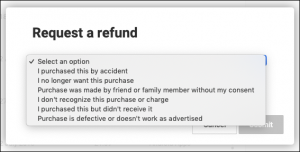
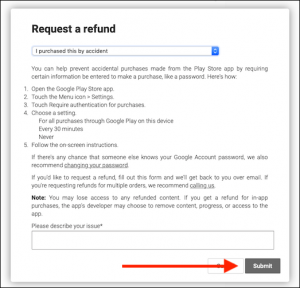
Leave A Comment?